Les mises à jour Lightroom d’automne 2025 sont arrivées. Adobe vient en effet de mettre en ligne toutes les nouvelles versions de son écosystème Lightroom : Lightroom Classic 15.0, Lightroom Desktop 9.0, Lightroom Mobile 11.0, Lightroom Web et Camera Raw 18.0.
Au menu, plusieurs nouveautés majeures : tri des photos assisté par l’IA, suppression assistée des taches et poussières, évolution des moteurs d’IA. Cette fois, Adobe change la donne. Lightroom ne se contente plus de corriger et classer vos photos : il apprend à travailler avec vous. L’IA devient votre partenaire, sans jamais prendre le contrôle sur la création.
À l’inverse de Luminar NEO, dont l’IA décide de nombreux traitements, Adobe fait le choix d’utiliser l’IA comme une « petite main » au service du photographe plutôt que comme un outil génératif. Cela me convient très bien.
Voici ce qui va changer dans le flux de travail du photographe, quelle que soit la version de Lightroom utilisée.
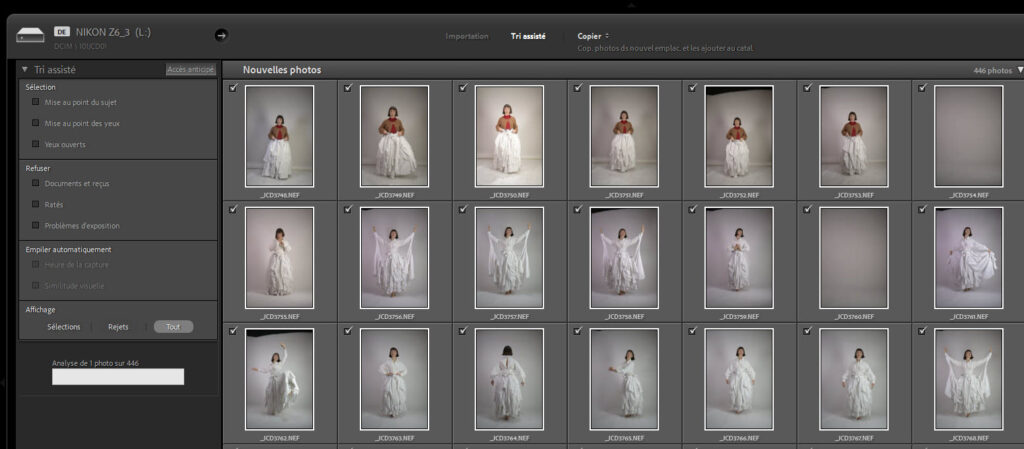
Pourquoi cette mise à jour est importante :
Lightroom 2025 n’est pas une simple version corrective. Elle marque un tournant vers un usage plus pertinent de l’IA dans la photographie. L’objectif d’Adobe semble clair : aider les photographes à trier, nettoyer et traiter plus vite de nombreuses photos, sans jamais leur retirer le pouvoir de décider.
➜ Lightroom Classic 1 TO au meilleur prix chez Amazon
Compatibilité système : Lightroom 2025 préfère Windows 11 et macOS 13
Si l’écosystème Lightroom évolue, les systèmes d’exploitation aussi. Windows 10 étant en fin de support chez Microsoft, bien que prolongé d’un an jusqu’en 2026, Adobe communique clairement sur le fait que passer à Windows 11 va commencer à presser si vous souhaitez toujours utiliser Lightroom. La compatibilité reste toutefois assurée avec Windows 10 (version 22H2) ou Windows 11 (version 23H2 ou ultérieure).
Chez Apple, c’est macOS Sonoma (version 14.x) ou ultérieure dont vous devez disposer.
La mise à jour de vos logiciels Lightroom se fait via l’application Adobe Creative Cloud. Le catalogue de Lightroom Classic est mis à jour, et une copie de sauvegarde de la version précédente est créée par l’installeur. Ne la supprimez pas avant d’avoir vérifié que tout fonctionne bien avec la nouvelle version.
Pour Lightroom Desktop (cloud), pas de sauvegarde du catalogue, puisque celui-ci est géré dans le cloud par Adobe. Idem pour Lightroom Mobile et, bien évidemment, Lightroom Web.
Pensez également à mettre à jour Camera Raw, le moteur de développement Adobe utilisé par toutes les versions de Lightroom. Enfin, une fois les mises à jour effectuées, assurez-vous que vos sauvegardes sont toujours opérationnelles, vérifiez vos plug-ins si vous en utilisez, et videz les caches (menu Préférences > Performances). Cela ne peut qu’être bénéfique pour repartir d’un bon pied.
Tri assisté par IA dans Lightroom 2025 : un vrai gain de temps pour les photographes ?
L’IA ne sert pas qu’à générer du contenu : elle sait aussi identifier et classer des images. C’est le principe de la nouvelle fonction de tri assisté par l’IA dans Lightroom.
Le logiciel peut désormais analyser le contenu des photos : en local pour Lightroom Classic, et dans le cloud pour les autres versions. Cette analyse identifie des zones particulières (par exemple les yeux dans les visages), évalue la mise au point et propose un avis sur l’intérêt de chaque image.
Entendons-nous bien : l’IA propose, vous disposez. Aucun choix ni aucune exclusion n’est effectué sans votre accord. C’est bien le rôle d’assistant, cette « petite main » intelligente.
Les portraitistes et les photographes d’événementiel sont les premiers bénéficiaires. Les limites actuelles ne permettent pas encore de traiter efficacement la faune ou le paysage : ces fonctions arriveront dans de prochaines versions.
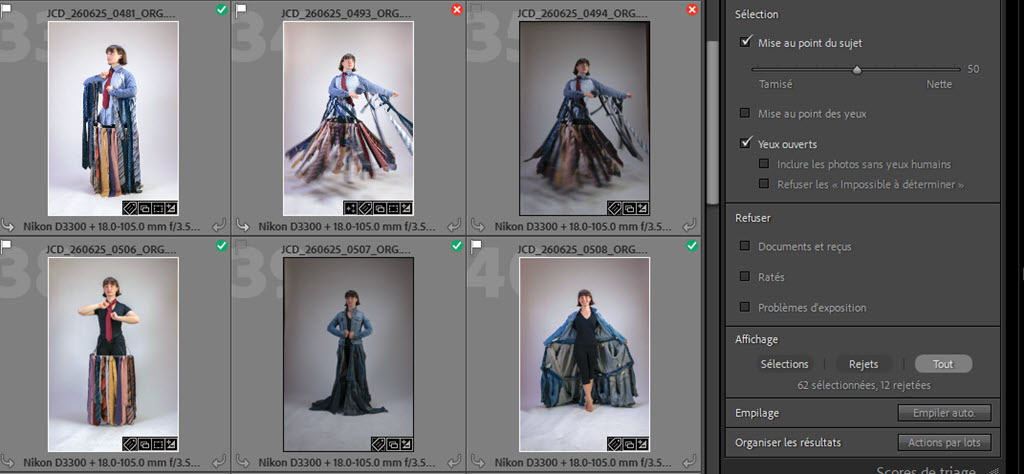
Cet outil de tri assisté par l’IA est disponible dans le module Bibliothèque, à droite. Vous y trouverez les options de réglage des critères : netteté, détection des yeux, pastilles verte/rouge, filtrage. Vous pouvez ensuite marquer vos photos par lots en vous basant sur les pastilles rouges et vertes.
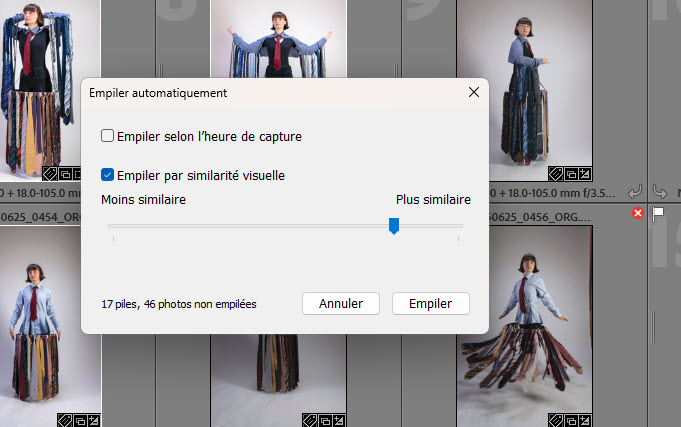
Cette fonction est complétée par un onglet « Scores de triage » et par l’empilement automatique des images similaires ou prises à des heures proches. C’est l’empilement historique de Lightroom Classic, bien connu pour gérer les séries.
Notez que le tri assisté est également accessible depuis le module d’importation. Cela peut vous éviter d’importer des centaines de photos pour en supprimer la moitié quelques minutes plus tard — un vrai gain de temps et de performance.
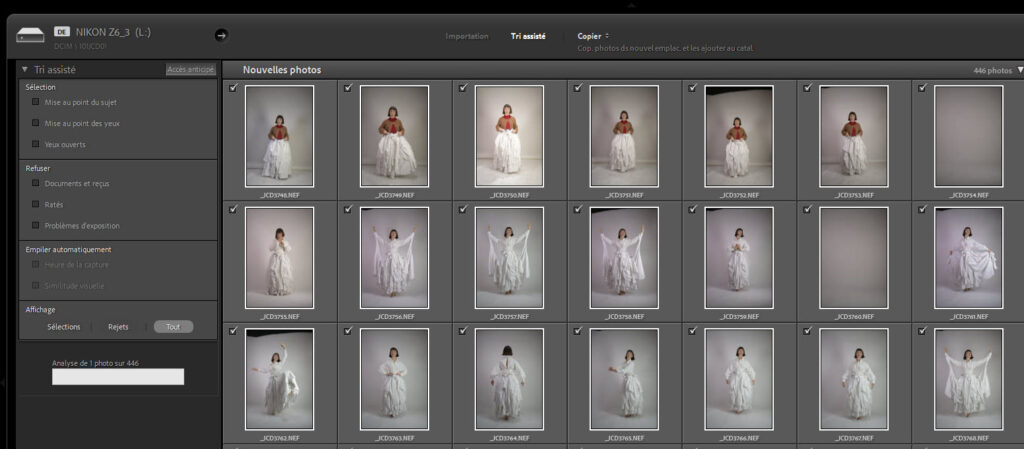
Cette fonction semble pertinente pour trier de gros volumes, j’attends toutefois que les résultats soient à la hauteur. Alors que la reconnaissance des visages est fiable depuis des années, mes premiers tests du tri assisté sont décevants. Sur les 450 photos d’une séance de portrait en studio, le domaine dans lequel le tri assisté est censé être à son aise, le logiciel a allègrement mélangé les photos d’yeux fermés, ouverts, de sujets flous ou moins flous. Adobe précise que ce tri assisté est en accès anticipé (l’autre nom d’une version beta), attendons la version finale pour savoir ce qu’il en est vraiment.
Astuce pratique : testez le tri assisté sur une série de portraits récents. Vous verrez comment Lightroom détecte la netteté des yeux et classe automatiquement les images exploitables. Une fonction qui vous fera gagner un temps précieux lors du post-traitement de mariages, d’événements ou de shootings studio dès qu’elle sera pleinement opérationnelle.
Suppression automatique des poussières dans Lightroom Classic 15.0
Si vous n’avez jamais remarqué de poussières ni de taches de capteur sur vos photos, passez votre chemin. Sinon, la nouvelle fonction de suppression des distractions « Poussière » vous aide à identifier ces défauts et à les corriger automatiquement.
Cette fonction utilise le moteur d’IA local de l’ordinateur pour Lightroom Classic, et le cloud pour les autres versions de Lightroom.
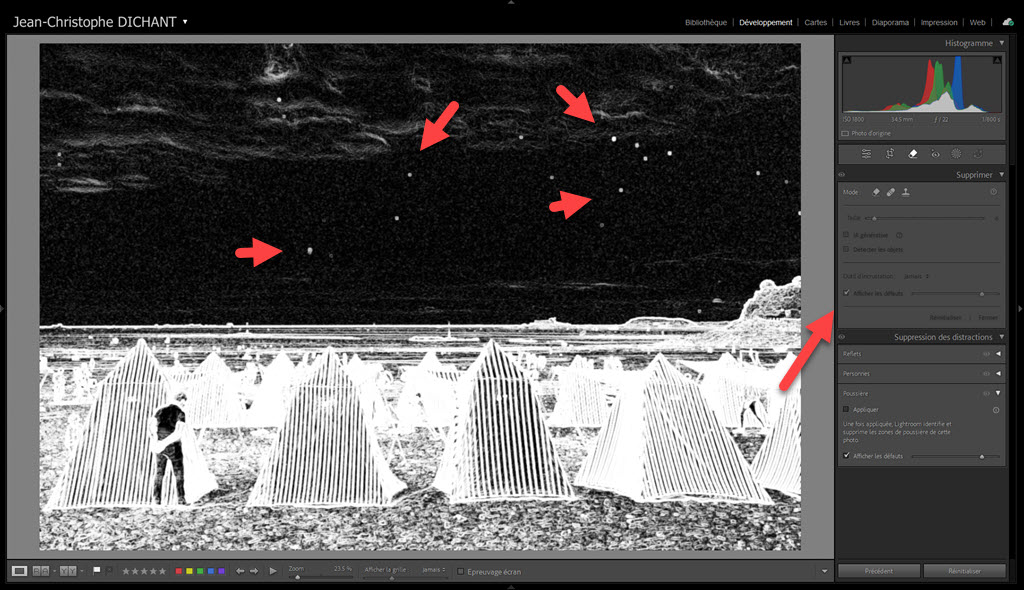
Pour y accéder, activez l’outil Supprimer dans le module Développement, puis cochez Appliquer sous l’onglet Poussière. Les outils Reflets et Personnes restent disponibles.
Pour supprimer automatiquement les poussières et taches, passez en affichage noir et blanc via Afficher les défauts, puis cochez Appliquer pour détecter et corriger. Si le résultat ne vous satisfait pas pleinement, utilisez la pipette pour cibler les défauts restants : ils seront corrigés à leur tour.
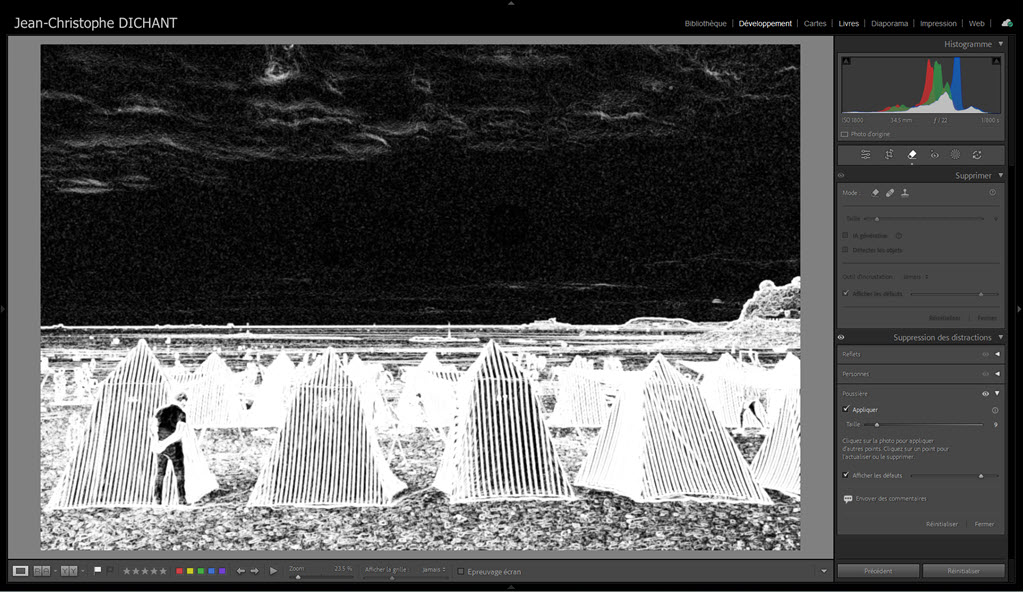
La fonction n’est pas révolutionnaire, Lightroom Classic permettait déjà d’afficher les défauts et de les corriger manuellement, mais l’automatisation fait gagner un temps appréciable. Elle est précise, sans vous obliger à ajuster la taille de l’outil de correction pour chaque défaut.
C’est aussi un premier pas vers une suppression automatique plus large des imperfections. La correction des défauts de peau sur les portraits que les utilisateurs de Luminar NEO connaissent bien pourrait, à terme, rejoindre la palette des possibilités.
Nouveaux outils IA Lightroom 2025 : retouche plus fluide, rendu plus naturel
Le masquage assisté par l’IA détecte désormais la neige. Vous pouvez sélectionner automatiquement ces zones pour ajuster, par exemple, balance des blancs et exposition très rapidement. Adobe annonce aussi une meilleure détection des ponts.
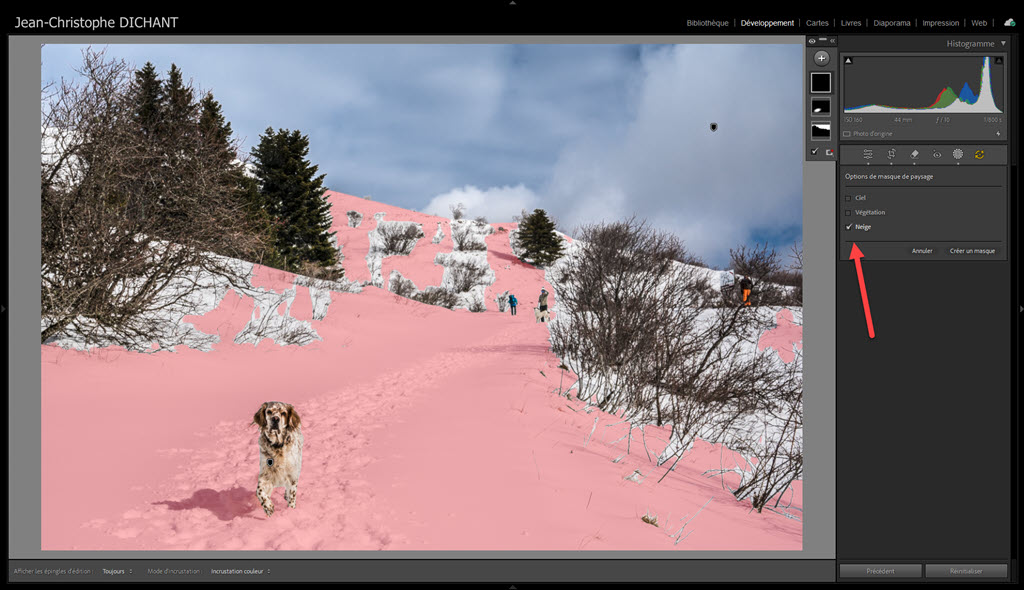
Le curseur Variance de couleur, désormais finalisé, permet d’harmoniser (ou de renforcer) les différences de teintes. En portrait, il uniformise subtilement les teintes chair. En paysage, il ajuste les nuances de verts, de bleus ou de jaunes sans sursaturer.
Huit presets saisonniers offrent une base de travail rapide et équilibrée pour le paysage. Classés par saisons, ils proposent des rendus doux et naturels adaptés aux dominantes de lumière et de couleur. A réserver aux adorateurs de presets, je recommande toujours d’apprendre à créer les siens pour un résultat plus personnel.
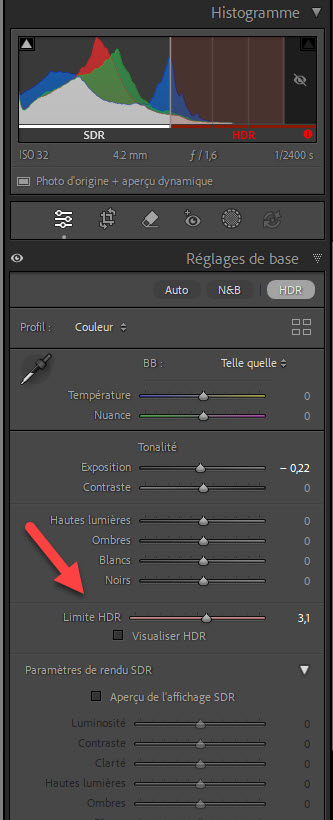
Le curseur Limite HDR gère la plage de luminance affichée selon les capacités de l’écran HDR. En réduisant la limite, on visualise comment Lightroom tronque les hautes lumières et ajuste la plage dynamique — utile sur écrans très lumineux et en post-traitement 10 bits.
Les API pour consoles externes (Loupedeck, TourBox) sont améliorées : contrôle plus fluide, personnalisation avancée, interaction plus naturelle, notamment en retouche fine.
Enfin, les moteurs d’IA ont été retravaillés : suppression générative, suppression des reflets et détection des personnes gagnent en précision, avec meilleure prise en compte des ombres et moins de dilatation des contours. Résultat : sélections plus nettes, plus réalistes, flux de retouche accéléré.
Lightroom Classic : l’expérience photo et vidéo intégrale
Lightroom Classic s’enrichit encore. Adobe semble avoir compris que Lightroom Desktop n’est pas la version préférée des photographes, et qu’il est essentiel de continuer à développer la version historique.
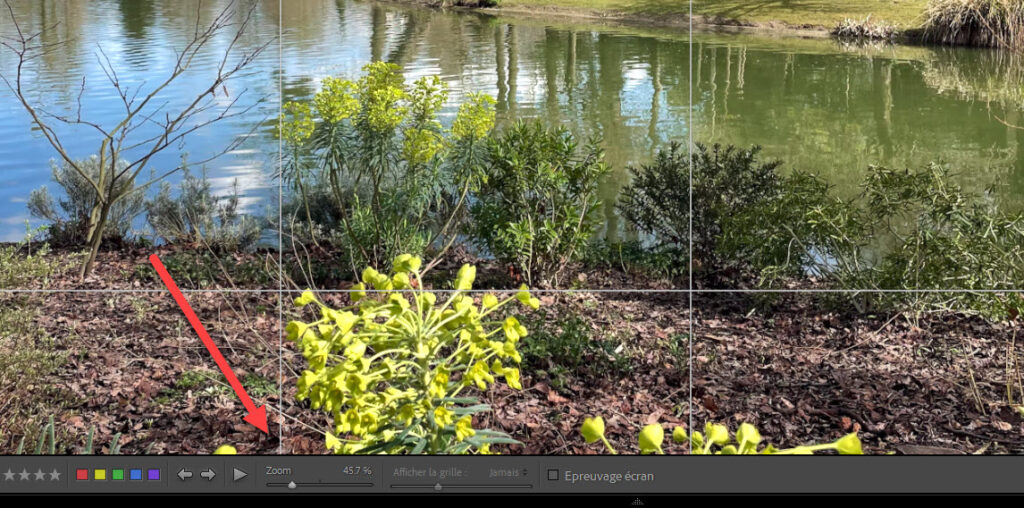
L’outil de recadrage gagne un zoom contrôlé au pixel près. Une fois le recadrage activé, un curseur « Zoom » apparaît dans la barre d’outils inférieure : zoomez tout en déplaçant la zone pour un cadrage aux petits oignons.
L’export des vidéos et des diaporamas est désormais disponible en 4K.
Si vous utilisez les commentaires sur vos images via le cloud Adobe (galeries web, par exemple), vous pouvez filtrer les images commentées ou likées (chouette alors, des Likes !)
La prise de vue connectée s’étend aux boîtiers Leica.
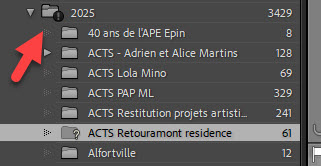
Les dossiers manquants sont désormais signalés par un symbole noir bien visible. Si vous déplacez vos dossiers sur le disque sans le faire depuis Lightroom, l’erreur sera immédiatement repérée. Ne me dites pas que vous ne l’avez jamais fait.
Vous pouvez différencier deux images à la milliseconde près — pratique pour synchroniser plusieurs boîtiers ou différencier deux prises de vue hyper rapprochées.
Lightroom Desktop : le cloud rattrape enfin Classic
Lightroom Desktop est la version qui stocke vos photos dans le cloud. Elle s’installe sur ordinateur, avec une interface différente de Lightroom Classic.
Les libellés de couleur sont enfin synchronisés avec Lightroom Classic. Si vous classez depuis votre portable alors que votre catalogue principal est sur Classic, les changements sont répercutés, à condition que les photos soient dans une collection synchronisée.
Le renommage par lots arrive aussi dans Lightroom Desktop. L’outil diffère, mais la fonction est pleinement utilisable.
Pour les images stockées en local, Lightroom Desktop affiche désormais le contenu des sous-dossiers, une amélioration attendue.
➜ Lightroom Cloud 1 TO au meilleur prix chez Amazon
Au total, Desktop se rapproche de plus en plus de Classic en couverture fonctionnelle. Plutôt que de remplacer Classic, il sert aux utilisateurs itinérants qui veulent travailler dans le cloud ou accéder à leurs images depuis un autre appareil que l’ordinateur qui gère le catalogue. La cohabitation a du sens, et la parité fonctionnelle à terme ne me déplairait pas.
Lightroom Mobile et Web : la retouche rapide et l’IA de demain
Lightroom Mobile et Lightroom Web, le premier sur appareils mobiles, le second dans le navigateur, gagnent des actions rapides étendues à la correction de peau (visage) et à la dynamique des ciels. Ces outils accélèrent les retouches courantes pour un rendu propre et homogène, sans passer par des masques manuels.
Nouveauté qui fera débat (vos réactions sont attendues dans les commentaires de cet article) : Lightroom Web proposera bientôt des suggestions automatiques de traitement. Face à la déferlante d’IA dans les logiciels photo, j’apprécie la retenue d’Adobe : je préfère une IA qui m’aide à travailler plus efficacement, à gagner du temps et à éviter les erreurs, plutôt qu’une IA qui ferait le traitement à ma place. Nous jugerons à l’usage, les dérapages technologiques sont malheureusement toujours possibles.
Appareils et objectifs pris en charge : rien de nouveau chez Nikon – et pour cause
Vous trouverez la liste complète des appareils et objectifs pris en charge par les nouvelles versions de Lightroom sur le site d’Adobe.
Chez Nikon, aucune nouveauté : tous les boîtiers étaient déjà supportés par les versions précédentes, y compris pour le format RAW Haute Efficacité.
FAQ – Lightroom 2025 : vos questions fréquentes
Quelle est la différence entre Lightroom Classic et Lightroom Desktop ?
Lightroom Classic stocke vos photos localement et offre un contrôle complet. Lightroom Desktop, lui, sauvegarde vos images dans le cloud pour un accès multi-appareils.
Faut-il Windows 11 pour Lightroom 2025 ?
Non. Mais Adobe prévient, avec la fin de support de Windows 10 par Microsoft annoncée en 2026, il faudra envisager très vite le passage à Windows 11 pour continuer à utiliser Lightroom dans les prochaines années.
L’IA de Lightroom 2025 remplace-t-elle le photographe ?
Non. Adobe a conçu son IA comme un assistant intelligent : elle aide à trier, corriger et améliorer vos images, sans jamais imposer de choix créatif.
Peut-on synchroniser les libellés de couleur entre Lightroom Classic et Desktop ?
Oui, cette fonction est enfin disponible et synchronisée entre les deux versions.
➜ Lightroom Cloud 1 TO au meilleur prix chez Amazon
Un Lightroom plus intelligent, mais toujours au service du photographe
En résumé :
- Tri assisté par IA, nettoyage automatisé, outils plus précis : Lightroom 2025 accélère le flux sans prendre la main sur vos décisions.
- Lightroom Classic reste la référence des photographes exigeants tandis que Lightroom Desktop progresse encore pour le travail en mobilité.
- La stratégie d’Adobe est claire : une IA qui travaille avec vous, pas à votre place.
Lightroom Classic, digne successeur des versions historiques Lightroom 2 à 6, continue d’évoluer avec des fonctions que certains détracteurs n’attendaient que dans le « cloud ». Adobe l’a manifestement compris : Lightroom Classic est là pour rester, et il doit progresser au même rythme que les autres déclinaisons.
J’irais même plus loin dans cette analyse en disant que Lightroom Classic reste le fer de lance de l’offre Lightroom, même si Adobe s’attache à promouvoir ses autres déclinaisons.
Tous les photographes ne sont pas prêts à gérer leurs images dans le cloud, ni à trier depuis un mobile ou une tablette. Il en faut pour tous les goûts, et Adobe en donne aujourd’hui suffisamment pour tout le monde.

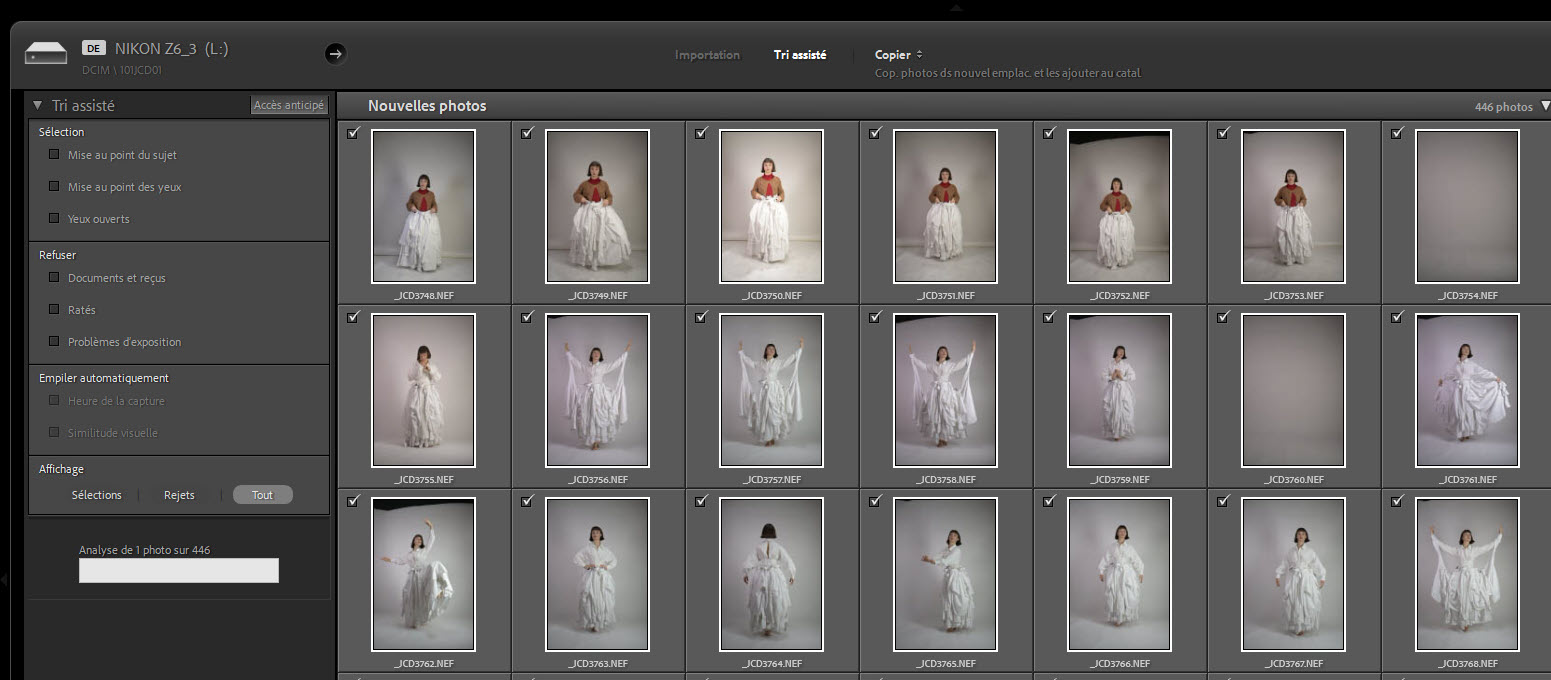
[…] Nikon NX Studio ou DxO PhotoLab, vous verrez immédiatement la photo. Avec une ancienne version de Lightroom, elle restera invisible tant que vous n’aurez pas mis le logiciel à […]